Цель работы: Познакомиться с функциональными возможностями табличного процессора Microsoft Excel и общей методологией использования электронной таблицы в профессиональной работе с данными.
Задачи работы:
1. Уметь строить математическую модель оптимизации транспортных затрат, производить расчет по формулам в среде Microsoft Excel;.
2. Освоить методику расчета данных с помощью команды «Поиск решения».
Обеспечивающие средства: учебная база данных; персональный компьютер; текстовый редактор Microsoft Word; табличный процессор Microsoft Excel.
Задание:
В пунктах A и B находятся соответственно 150 и 190 т горючего. Пунктам 1, 2, 3 требуются соответственно 160, 70, 110 т. горючего. Стоимость перевозки 1 т горючего из пункта A в пункты 1, 2, 3 равна 60, 10, 40 тыс. руб. за 1 т соответственно, а из пункта B в пункты 1, 2, 3 – 120, 20, 80 тыс. руб. за 1 т соответственно. Составьте план перевозок горючего, минимизирующий общую сумму транспортных расходов.
Требования к отчету: Итоги лабораторной работы представить в виде таблицы, полученной в результате компьютерной обработки информации.
Технология работы:
1. Исходные данные задачи представлены в табл. 2.1.
Таблица 2.1
Исходные данные
| Поставщики | Потребители | Запасы | ||
| A | ||||
| B | ||||
| Потребность |
Важно отметить, что данная задача должна быть сбалансирована, то есть запасы горючего и потребность в нем равны (т.е. 160+70+110=150+190). В этом случае не нужно учитывать издержки, связанные как со складированием, так и с недопоставками. В противном случае в модель нужно ввести:
· в случае превышения объема запасов – фиктивного потребителя; стоимость перевозок единицы продукции этому фиктивному потребителю полагается равной стоимости складирования, а объемы перевозок этому потребителю равны объемам складирования излишек продукции у поставщиков;
· в случае дефицита – фиктивного поставщика; стоимость перевозок единицы продукции от фиктивного поставщика полагается равной стоимости штрафов за недопоставку продукции, а объемы перевозок от этого поставщика равны объемам недопоставок продукции потребителям.
Для решения данной задачи построим ее математическую модель. Неизвестными здесь являются объемы перевозок. Пусть xij – объем перевозок от i -того поставщика j -тому потребителю. Функцией цели являются суммарные транспортные расходы, т.е.
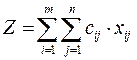 ,
,
где cij – стоимость перевозки единицы продукции от i -того поставщика j -тому потребителю. Кроме того, неизвестные должны удовлетворять следующим ограничениям:
· неотрицательность объема перевозок;
· в силу сбалансированности задачи, вся продукция должна быть вывезена от поставщиков и потребности всех потребителей должны быть удовлетворены.
Таким образом, мы имеем следующую модель:
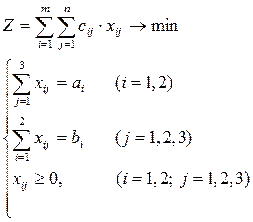 ,
,
где ai – запасы горючего у i - того поставщика; bj – спрос у j -того потребителя.
3. Выполнение работы:
Выполните следующую подготовительную работу для решения транспортной задачи с помощью средства Поиск решения в табличном процессоре Microsoft Excel:
1. Введите в ячейки диапазона B4:D5 стоимости перевозок (см. рис. 2.1).
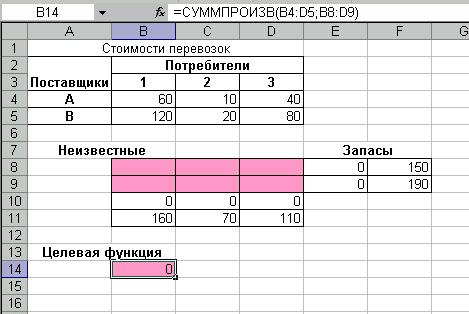
Рис. 2.1. Вид рабочего окна
2. Отведите ячейки диапазона B8:D9 под значения неизвестных (объемов перевозок). Ячейки должны быть пустыми! (см. рис. 2.1).
3. Введите в ячейки диапазона F8:F9 объемы запасов горючего у поставщиков.
4. Введите в ячейки диапазона B11:D11 потребность в горючем у потребителей.
5. В ячейку B14 введите функцию цели:
=СУММПРОИЗВ(B4:D5;B8:D9)
Сделать это можно при помощи Мастера функций (Вставка ® Функция), выбрав в категории Математические функции СУММПРОИЗВ и указав необходимый диапазон.
6. В ячейки диапазонов E8:E9 введите формулы вычисляющие объемы запасов у поставщиков, в ячейки диапазона B10:D10 – формулы расчета объемов доставляемого топлива к потребителям (табл. 2.2). При этом на экране должны отображаться данные, как показано на рис. 2.1.
Таблица 2.2
Формулы для расчета
| Ячейка | Формула |
| E8 | =СУММ(B8:D8) |
| E9 | =СУММ(B9:D9) |
| B10 | =СУММ(B8:B9) |
| C10 | =СУММ(C8:C9) |
| D10 | =СУММ(D8:D9) |
7. Выберите в меню Сервис команду Поиск решения и заполните диалоговое окно Поиск решения, как показано на рис. 2.2.
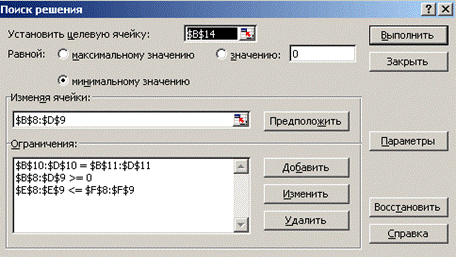
Рис. 2.2. Окно «Поиск решения»
8. Нажмите кнопку <Выполнить>. Средство Поиск решения найдет оптимальный план поставок горючего и соответствующие ему транспортные расходы.
В результате получаем распределение горючего между поставщиками и потребителями (табл. 2.3).
Таблица 2.3
Результат решения задачи
| Поставщики | Потребители | ||||
| A | |||||
| B | |||||
Значение целевой функции составило 20400 денежных единиц.
При этом, экономическая интерпретация результатов будет следующая: поставщик A перевозит потребителю 1 – 150 т горючего, поставщик В – потребителям 1, 2 и 3 – 10, 70 и 110 т горючего соответственно. При этом затраты на перевозку продукции будут минимальными и составят 20400 денежных единиц.
Контрольные вопросы:
1. Объясните суть построения математической модели задач оптимизации.,
2. Опишите методику расчета данных с помощью команды «Поиск решения».
3. Определите значение целевой функции задачи, если «потребители» увеличат свои потребности в горючем на 50 т каждый.
При выполнении лабораторных работ использовать [1] – [5].
3.3. Лабораторная работа №3
2 часа
Работа с «Мастером диаграмм», построение графиков
Цель работы: Научиться представлять данные в виде различных графиков и диаграмм, производить их редактирование и форматирование.
Задачи работы: Производить редактирование и форматирование графиков и диаграмм.
Обеспечивающие средства: учебная база данных; персональный компьютер;
1. Уметь строить графики и диаграммы по табличным данным в среде Microsoft Excel;.
текстовый редактор Microsoft Word; табличный процессор Microsoft Excel.
Задание:
Создать таблицу с данными, как показано на рис. 3.1. По имеющимся данным построить графики «Абсолютный прирост» «Темпы роста» и «Скользящая средняя».
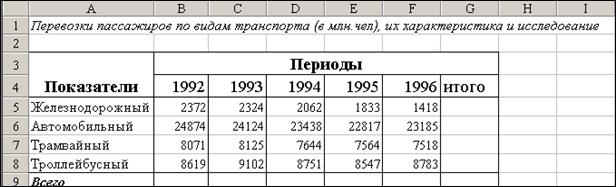
Рис. 3.1. Таблица с исходными данными
Требования к отчету: Итоги лабораторной работы представить в виде графиков, полученных в результате компьютерной обработки информации.
Технология работы:
- Сохраните полученную таблицу (см. рис. 3.1) на листе Основа.
- На листе Диаграмма постройте график, используя данные этой таблицы (см. рис. 3.2).
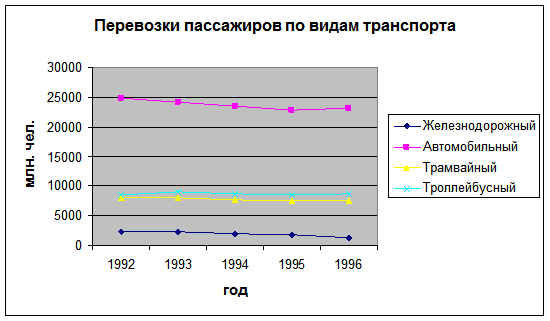
Рис. 3.2. График «Перевозки пассажиров по видам транспорта»
- На листе Ж/д работа создайте таблицу, представленную на рис. 3.3 и выполните необходимые расчеты:
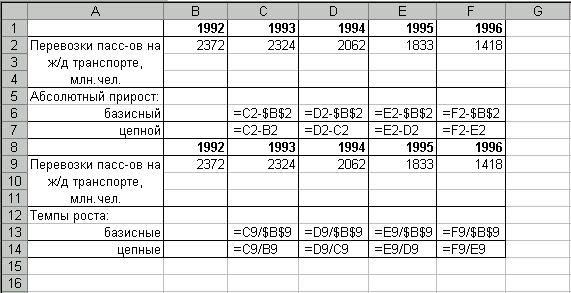
Рис. 3.3. Таблица с формулами для расчета
- Используя вычисленные данные таблицы, постройте графики «Абсолютный прирост» (см. рис. 3.4) и «Темпы роста» (см.рис. 3.5).
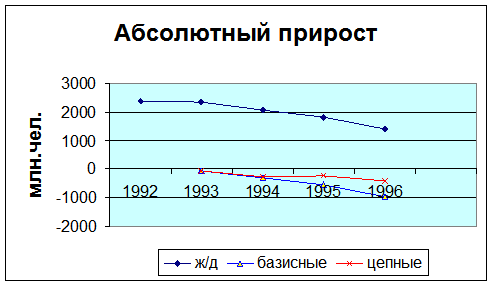
Рис. 3.4. График «Абсолютный прирост»
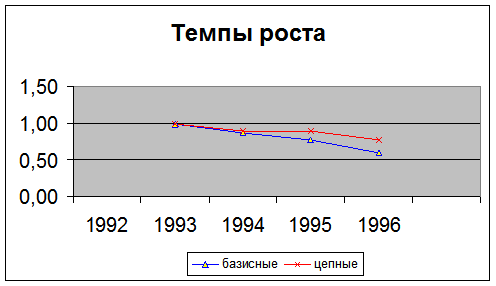
Рис. 3.5. График «Темпы роста»
- На листе Авторабота создайте аналогичную таблицу и выполните аналогичные расчеты (см. рис. 3.6).
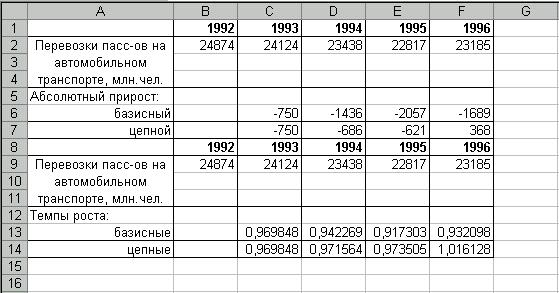
Рис. 3.6. Таблица с расчетными данными
- Используя данные таблицы, постройте графики «Абсолютный прирост» и «Темпы роста» для автомобильных перевозок.
7. На листе Скользящие создайте таблицу и выполните расчеты, как показано на рис. 3.7.
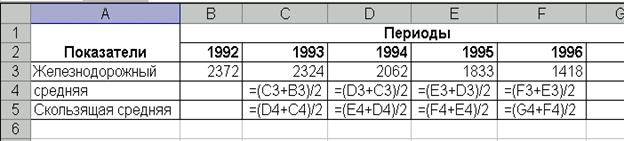
Рис. 3.7. Таблица с формулами для расчета
8. В одной системе координат постройте графики «Железнодорожный, Скользящая средняя» (см. рис. 3.8).
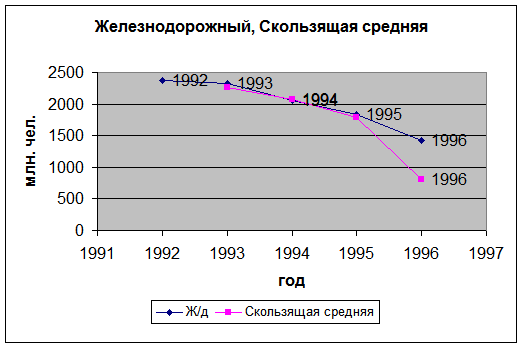
Рис. 3.8. Графики Железнодорожный и Скользящая средняя
9. Постройте графики «Автомобильный, Скользящая средняя» (рис. 3.9).
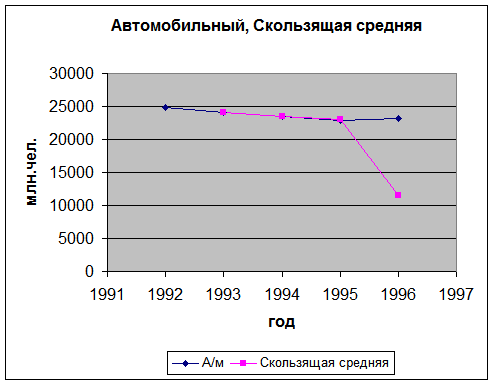
Рис. 3.9. Графики Год – Автомобильный и Скользящая средняя
Контрольные вопросы:
1. Укажите, какие типы диаграмм, используются для интерпретации данных электронных таблиц.
2. Поясните, в каких случаях используются каждый из типов диаграмм.
3. Каким образом можно провести редактирование диаграмм?
При выполнении лабораторных работ использовать [1] – [5].
3.4. Лабораторная работа №4
4 часа
Прогнозирование развития автотранспортного предприятия
по статистическим данным
Цель работы: Освоить вывод уравнений линий тренда и получить навыки проведения регрессионного анализа.
Задачи работы:
1. Уметь строить линии тренда по табличным данным в среде Microsoft Excel;.
2. Используя уравнения линий тренда, получать табличные данные по прибыли предприятия для каждой линии тренда за год.
Обеспечивающие средства: учебная база данных; персональный компьютер; текстовый редактор Microsoft Word; табличный процессор Microsoft Excel.
Задание:
 2015-05-10
2015-05-10 1364
1364
